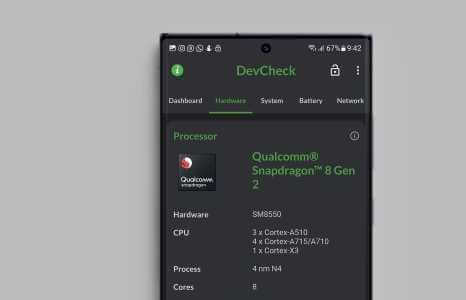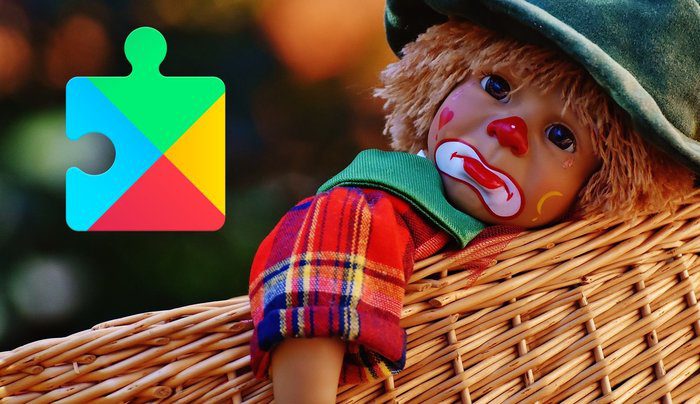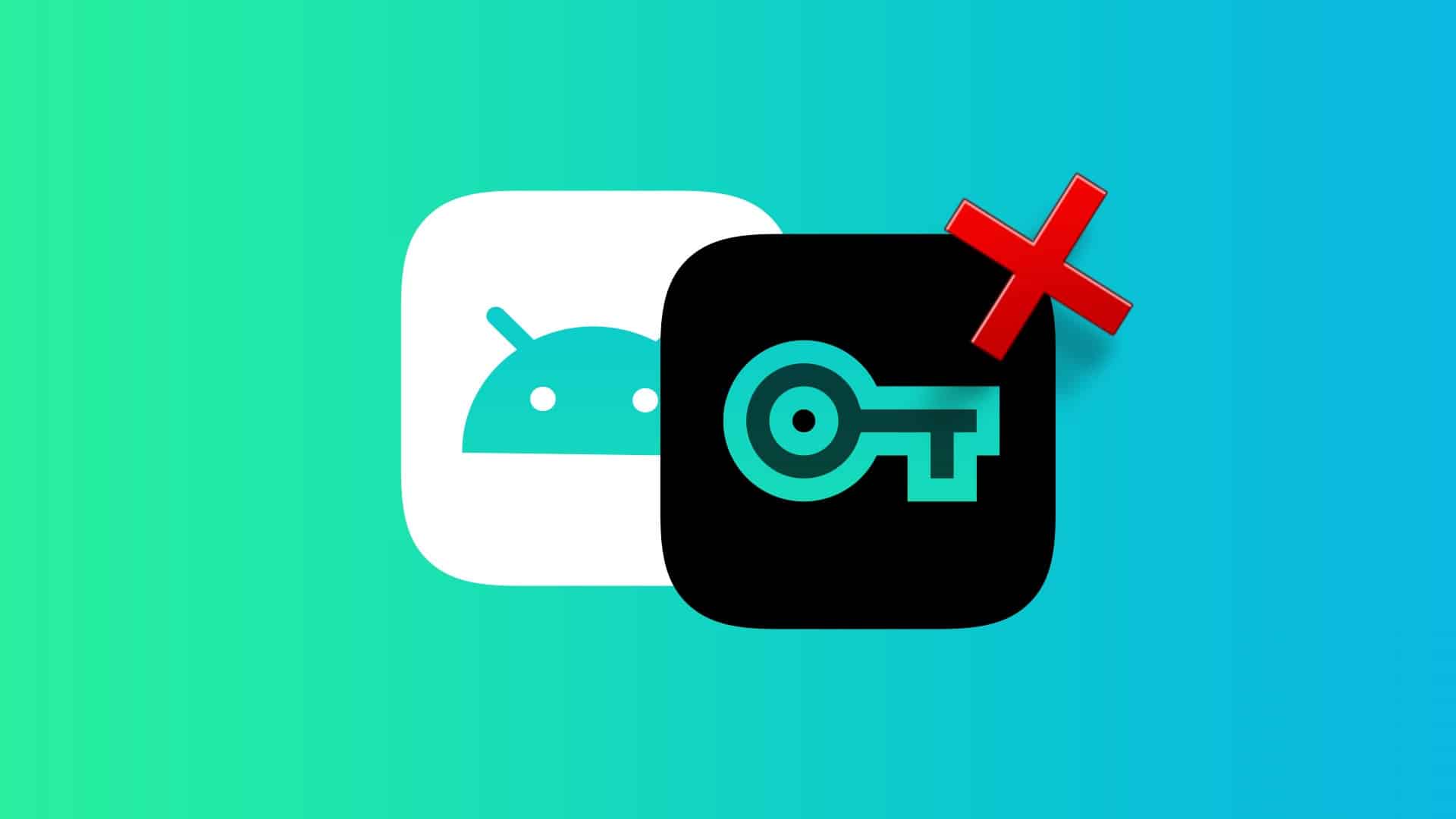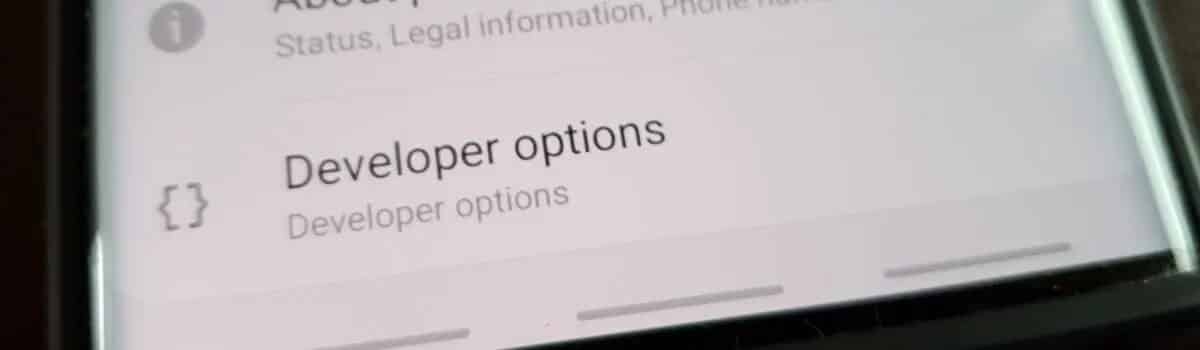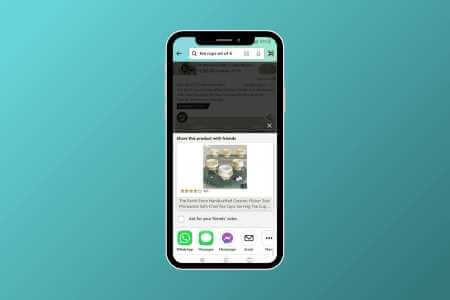kan leda Android-tangentbordet kunde inte öppnas Eller lagg vid skrivning kan leda till en oönskad upplevelse. Du kan alltid starta om din Android-telefon, men ibland är du tillbaka till ruta ett med skrivfördröjning efter några dagar. Så här fixar du permanent tangentbordsfördröjning på Android.

Standardtangentbord för Android har kommit långt. Med anpassade teman, gifs, klistermärken, fodral och mer erbjuder Android-tangentbordet mycket mer komplexitet än en enkel skrivupplevelse. De flesta telefoner levereras med Gboard, medan vissa OEM-tillverkare paketerar sina egna tangentbordslösningar med Android-skal.
1. Undvik anpassade ämnen
Detta gäller främst enklare Android-telefoner. Även om anpassade teman är bra att experimentera med, kräver de resurser för att fungera som förväntat i hela operativsystemet.
Du kanske har ställt in ditt eget foto eller använt en av standardbilderna som bakgrund på tangentbordet, och nu borde Android visa dessa anpassade bilder med tangentbordet varje gång du skriver ett meddelande.
Du bör ta bort anpassade teman och återgå till standardtemat för en smidigare upplevelse.
Steg 1: Öppen Gboard och gå till listan Tema.
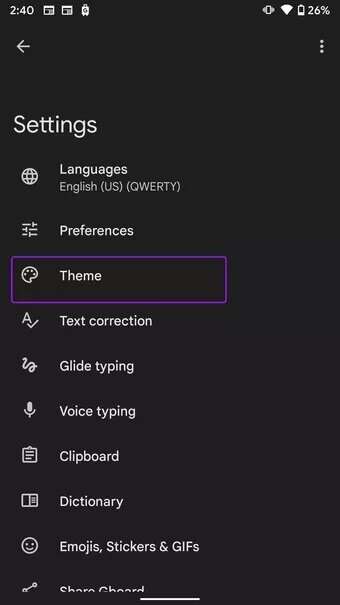
Steg 2: Från gurkan standard , Hitta Systemfunktion Och stängd Ansökan.
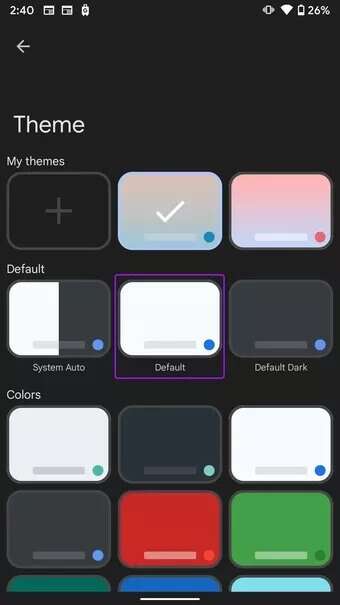
2. Minska fördröjningstiden för långt tryck.
Som standard är den inställd Gboard Under en tidsperiod 300 millisekunder Fördröj en lång knapptryckning. Låter användare se dolda specialtecken i Lista över symbolerJu längre tiden är, desto längre tid tar det att skriva specialtecken på Android.
Du kan gå till Gboard-inställningarna och minska fördröjningen vid långt tryck. Så här gör du.
Steg 1: Öppen Gboard på din Android -telefon.
Steg 2: gå till preferenser.
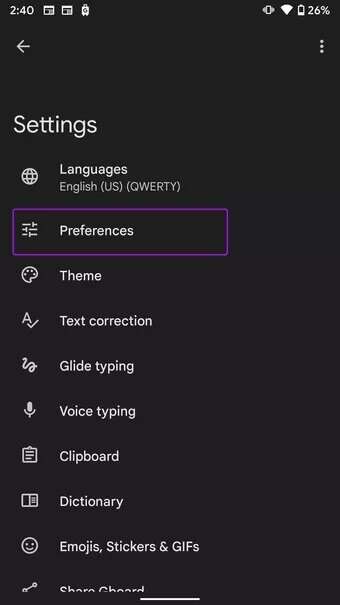
Steg 3: Scrolla ner och välj Nyckel Lång tryckfördröjning.
Steg 4: använda sig av Reglage För att minska tiden, tryck på OK.
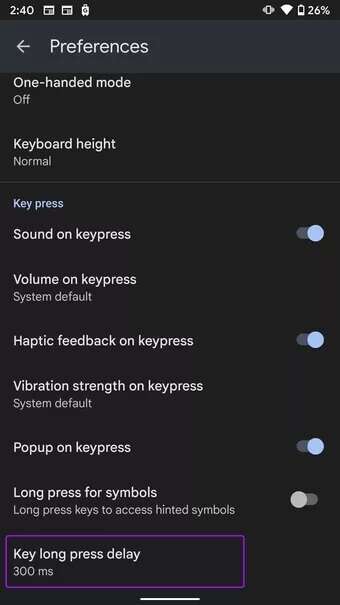
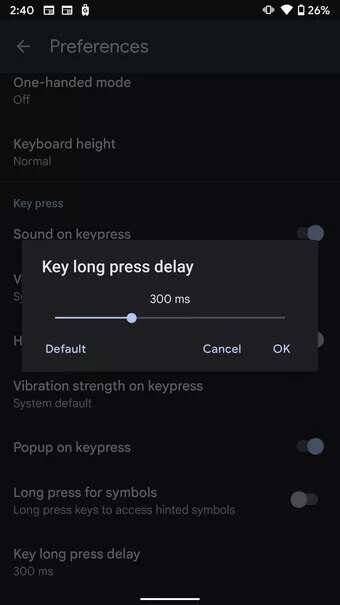
3. Inaktivera förslag på nästa ord
Detta är ett annat knep som gäller för enklare Android-telefoner. När förslag på nästa ord är aktiverat kommer tangentbordet ständigt att försöka upptäcka nästa ord du skriver och visa det som ett förslag högst upp. Även om det förbättrar skrivhastigheten kan det orsaka en liten prestandaminskning.
Steg 1: Aktivera inställningar Gboard och gå till listan Textkorrigering.
Steg 2: Inaktivera reglaget för nästa ordförslag, så är du klar.
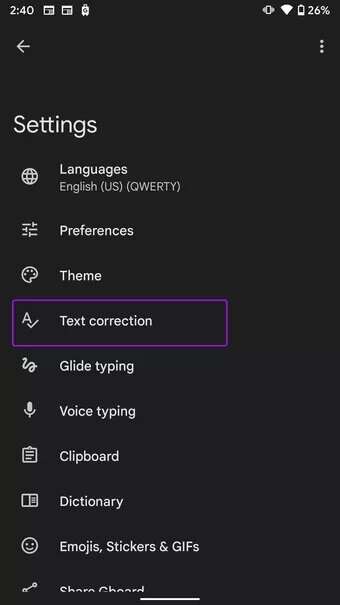
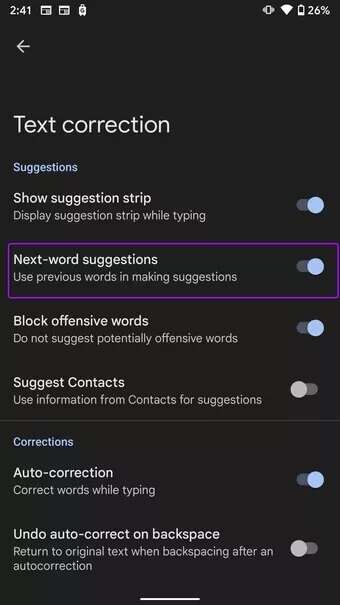
4. Aktivera rullningsskrivning
Om svepskrivning är aktiverat för tangentbordet kan du skriva meningar och ord snabbt utan fördröjning.
Steg 1: Gå till Gboard-inställningar Öppna menyn Scrollskrivning.
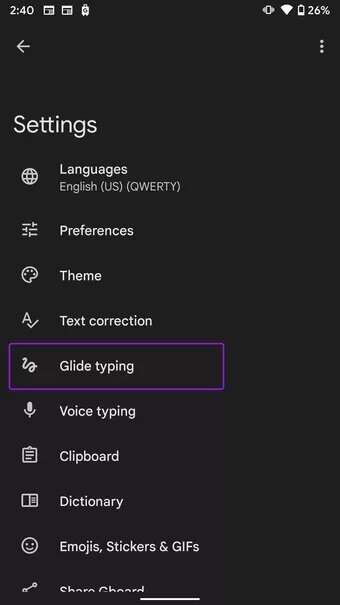
Steg 2: aktivering Aktivera svepskrivning. Du kan också aktivera Aktivera-växlingen. Radera med gester För att radera ord, svep åt vänster från raderingstangenten.
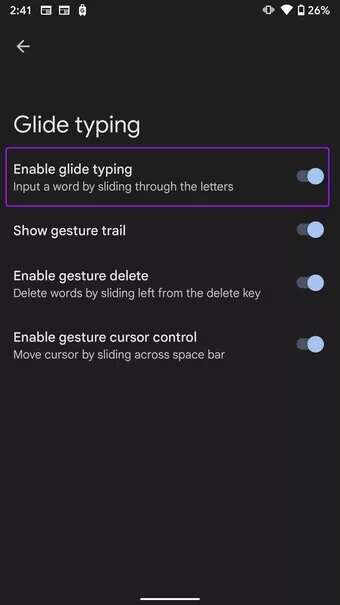
5. Låt din telefon svalna.
Efter en lång säsong av spelande eller intensiv videoinspelning kan din Android-telefon kännas varm vid beröring på sidorna. Du kommer att fortsätta uppleva lagg i hela operativsystemet.
Låt din telefon svalna och börja sedan avfyra ord utan dröjsmål.
6. Stäng av tangentbordet och försök igen.
Det här tricket har fungerat för många för att lösa skrivfördröjning på Android. Du kan tvinga fram en paus av all tangentbordsrelaterad aktivitet och börja om från början. Så här gör du.
Steg 1: Leta efter Gboard-ikon Från applådan eller Androids startskärm.
Steg 2: Lång press koda Öppna menyn Applikationsinformation.
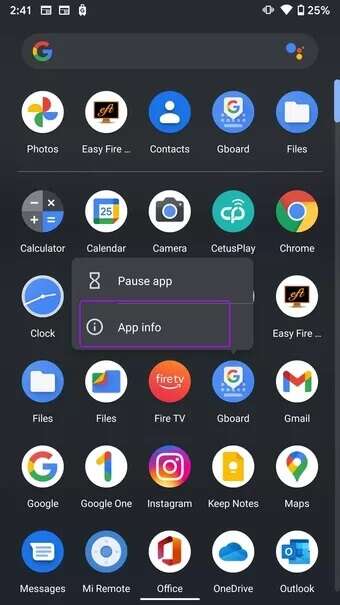
Steg 3: Klicka på Force stop Bekräfta ditt beslut.
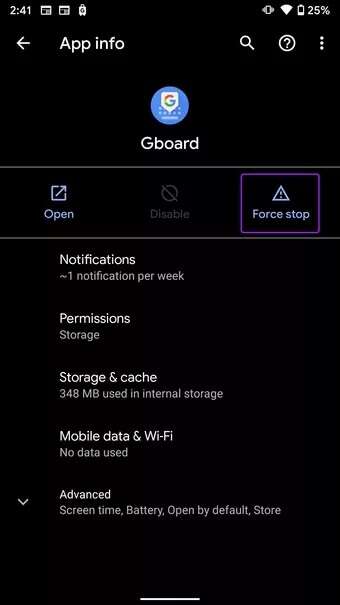
7. Rensa tangentbordets cache
Android-tangentbordet samlar in dina skrivvanor i bakgrunden för att förbättra din skrivupplevelse. Med tiden kan dessa data orsaka fördröjning vid tangentbordsskrivande på Android. Låt oss rensa tangentbordscachen.
Steg 1: Tryck länge på ikonen Gboard-appen Öppna menyn Applikationsinformation.
Steg 2: Gå till Lista Lagring och cache och tryck på Alternativ Rensa cachen.
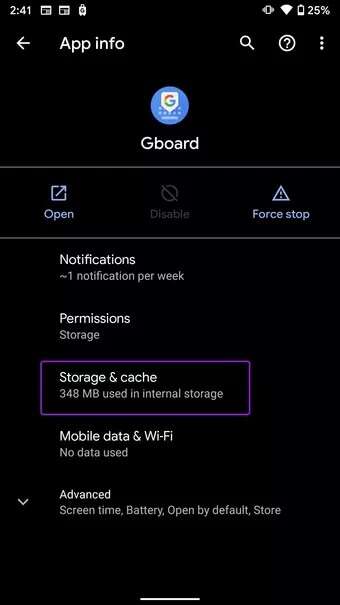
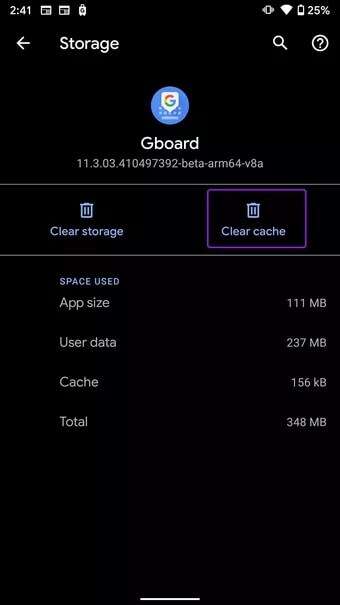
Stäng menyn och öppna tangentbordet för en felfri skrivupplevelse.
8. Avinstallera uppdateringar
En nyligen publicerad buggig uppdatering av ditt Android-tangentbord kan störa din skrivupplevelse. Du måste avinstallera den senaste uppdateringen och återställa till den tidigare stabila versionen.
Steg 1: Tryck länge på ikonen Gboard-appen Öppna menyn Applikationsinformation.
Steg 2: Klicka på menyn Tre poäng Högst upp, välj alternativet Avinstallera uppdateringar.
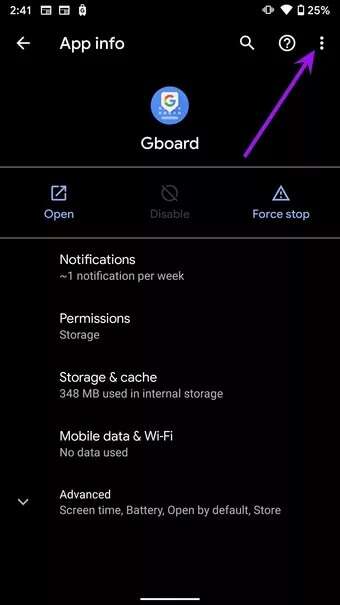
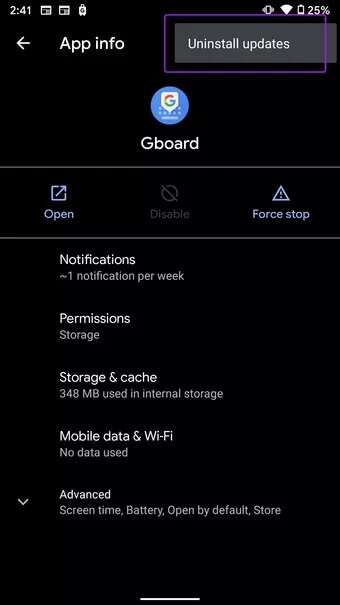
9. Hitta alternativ från Play Butik
Upplever du fortfarande tangentbordsfördröjning vid daglig användning? Du behöver överge ditt nuvarande tangentbord och välja ett tredjepartsalternativ från Play Butik.
Om du använder ett OEM-tangentbord kan du använda Gboard. Om du redan upplever skrivfördröjning på Gboard kan du använda Microsoft SwiftKey.
Ladda ner SwiftKey för Android
Njut av att skriva SWIFT på Android
Att fabriksåterställa din Android-telefon är den sista utvägen för att åtgärda tangentbordsfördröjning på Android. Du bör prova alla lösningar ovan innan du återställer din Android-telefon.